这个神器帮我实现电子书自由
↑ 关注 + 星标 ,每天学Python新技能
后台回复【大礼包】送你Python自学大礼包
在信息时代的我们,获取知识,提升认知如同吃饭一样,成为了必须做的事情,阅读是最常用的获取知识的方式,没用之一。
可是有时因为一些技术问题,导致我们阅读不便。
比如前几天,我想读一本 《人人都能用英语[1]》,找到了用 Markdown 写的原文,虽然可以阅读,但如何在手机上阅读,是个问题。
转为 Pdf,或者 html,虽然是可以,不过阅读起来很不方便,也记不住上次读到哪里了,更要命的是无法做笔记。
也搜了纸质书,因为这本书没用正式出版,所以也都是盗版的,就算了。
因为我经常用 多看APP 读书,如果能直接在多看上看就好了。
尝试了一圈,发现了一个好方法,现在我已经阅读过半了,体验很好,现在分享一下我的魔法过程。
# 解题思路
首先得知道,多看支持什么样的电子书格式,百度一下,特别全,为了更好的体验,决定转为 epub。
那么如何将 Markdown 转 epub 呢?一搜,发现有众多在线转服务,尝试了几个,不是收费就是各种限制,很不方便。
咱不是会编程吗?如果能自己搞岂不更好?
改变检索思路,很快发现了一个命令行工具 —— pandoc,进一步研究,发现竟然有 Python 版的 —— pypandoc,真是太棒了,研究一番,发现完全满足我的需求。
于是解决方案就是:
下载 markdown 版电子书
用 pypandoc 转化为 epub 格式
导入 多看, 阅读
开干!
# 神器出场
之所以喜欢 Python 有一个重要的原因就是安装和使用扩展很方便,几乎每个神器出场的方式都是一样的哈哈:
pip install pypandoc
友情提示:
最好创建一个虚拟环境来安装,这样不好影响其他库,也方便迁移,理解和创建虚拟环境可以参考《 最好用的 Python 虚拟环境,没有之一》
安装成功之后,可以测试一下:
>>> import pypandoc
>>> print(pypandoc.get_pandoc_version())
2.14.2
可见,我安装的版本是: 2.14.2
pandoc 是一个常用的软件,很多操作系统比如 Windows 可能已经内置
另外也可以单独安装,使用它的命令行工具,更多的 Pandoc 安装方式 和用法可以参考 pypandoc 说明[2] 和 Pandoc 文档[3]
# 小试牛刀
翻看 pypandoc 说明,发现有个 convert_text 方法,可以用字符串的方式提供待转化的文本。
那先写一段 markdown 试试:
import pypandoc
input = "**Hello World!**"
output = pypandoc.convert_text(input, 'html', format='md')
print(output)
显示结果如下:
<p><strong>Hello World!</strong></p>
太棒了,将 **Hello World!** 转化成了一段 html 代码了。
再试点复杂的:
import pypandoc
input = """
# Pandoc
Pandoc 是个牛X的工具
## 用法
- `convert_text`
- `convert_file`
"""
output = pypandoc.convert_text(input, 'html', format='md')
print(output)
看看输出:
<h1 id="pandoc">Pandoc</h1>
<p>Pandoc 是个牛X的工具</p>
<h2 id="用法">用法</h2>
<ul>
<li><code>convert_text</code></li>
<li><code>convert_file</code></li>
</ul>
换一种输出格式呢?
output = pypandoc.convert_text(input, 'rst', format='md')
看看输出:
Pandoc
======
Pandoc 是个牛X的工具
用法
----
- ``convert_text``
- ``convert_file``
最好试试转化为 ePub 格式
ePub 格式无法输出为字符串,需要存入文件,所以需要用 加入
outputfile参数
代码如下:
convert_test(input, 'epub', format='md', outputfile='test.epub')
用 EPUB File Reader 打开看看效果:
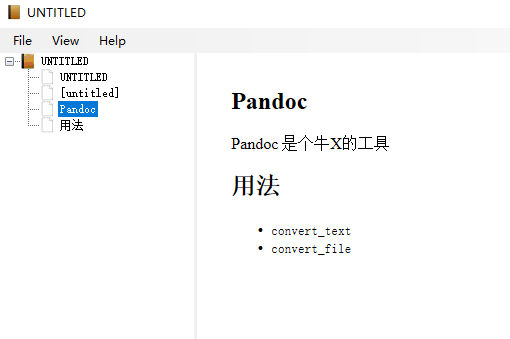
epub
# 生成电子书
测试了没问题后,就转化一个 Markdown 文件试试。
对于文件,需要用 convert_file 方法:
import pypandoc
convert_file('everyone-can-use-english.md', 'epub', 'md', outputfile='人人都能用英语.epub')
很快就能生成一个 epub 格式的电子书。
这里需要注意的是:引用的
如果是网络上的,需要将地址换成全网址,如果是相对的,需要保持目录结构,并提前准备好。
不然将无法生成,使电子书失去一定的可读性。
生成好了之后,可以将 人人都能用英语.epub 发送到手机上,用多看打开。
看看效果:
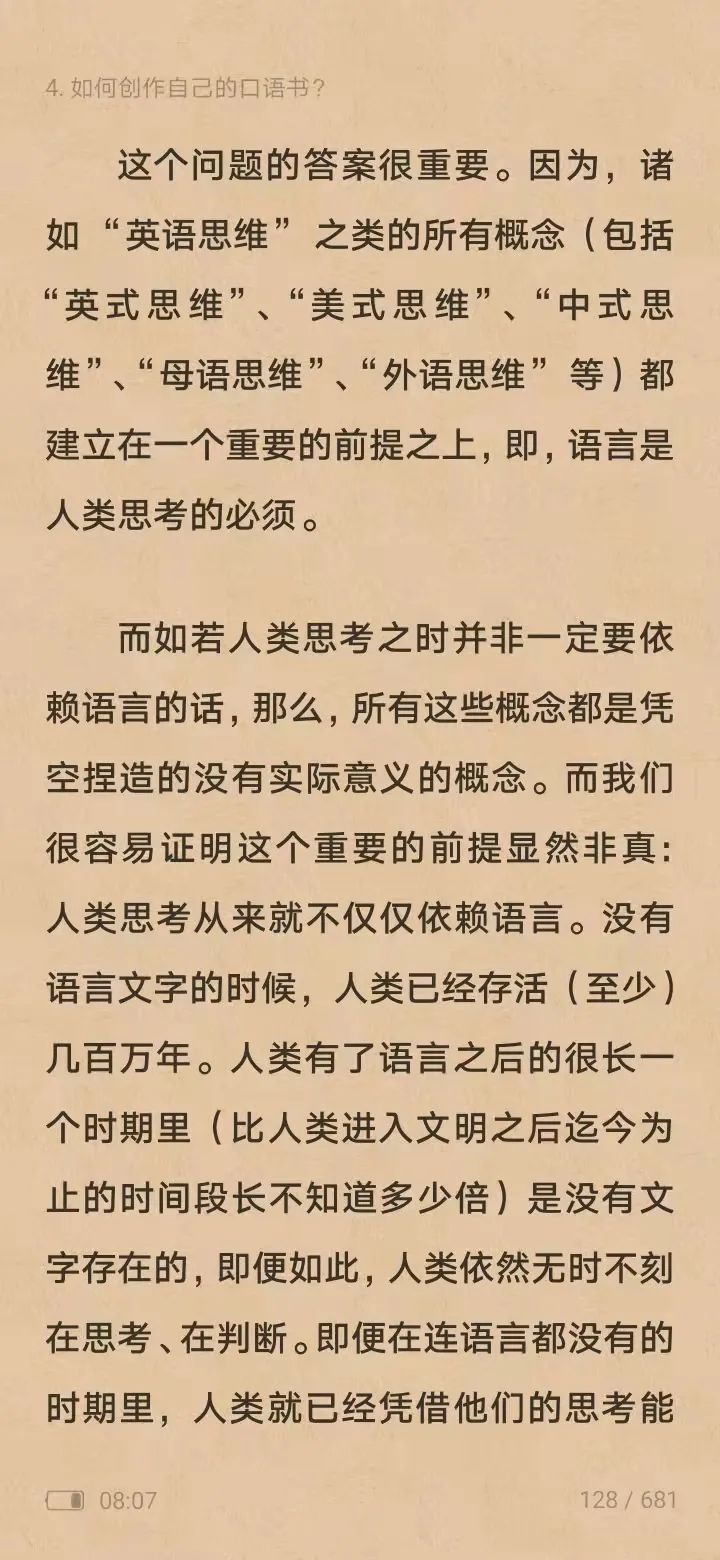
之后就可以在书架里看到了:
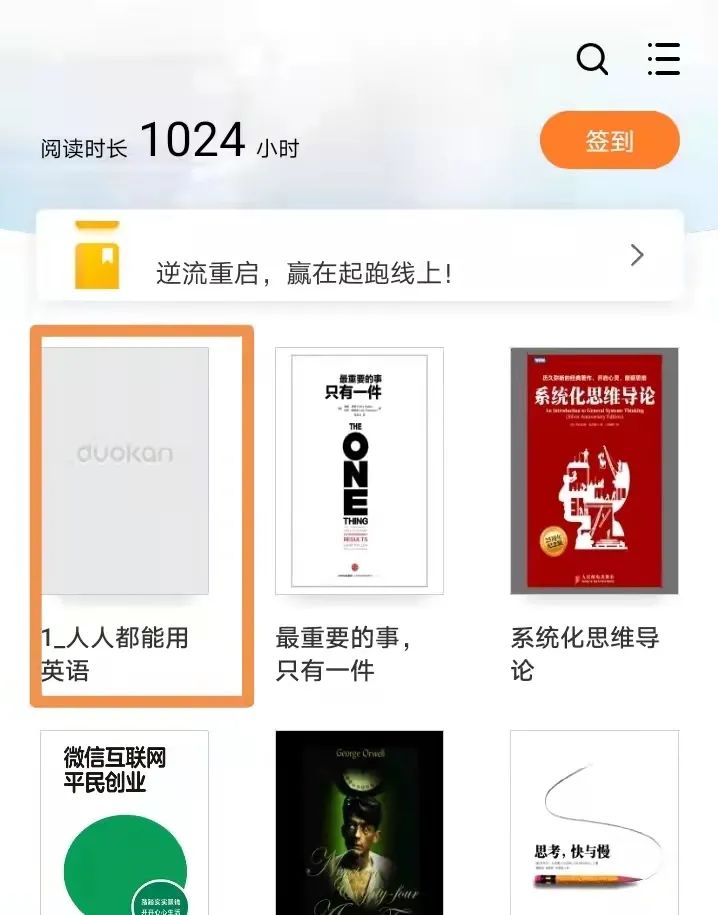
多看书架
简直太棒了,可以安心的读书了!
这下岂不实现了电子书自由啦!
# 总结
今天介绍了 pyPandoc 的简单用法 pyPandoc 不仅帮助我创建了电子书,而且让我理解了 Markdown 转化为 Html 的对应关系,为进步步打造自己的写作系统奠定了基础。
Pandoc 是个强大的工具,利用好,可以帮助我们实现电子书自由,加上会 Python 编程,就更厉害了。
期望这篇文章对你有用,祝你打造出自己的电子书系统,比心!
参考资料
[1]人人都能用英语: https://lixiaolai.com/#/everyone-can-use-english/
[2]pypandoc 说明: https://github.com/NicklasTegner/pypandoc
[3]Pandoc 文档: https://pandoc.org/index.html
推荐阅读
推荐阅读
